简单几步解决win7电脑添加不了打印机的问题
打印机在我们日常办公中是不可或缺的,但近日有使用win7旗舰版系统的网友向小编反映说自己的电脑出现了添加不了打印机的问题,不知道怎么解决很是苦恼。那么对于这个问题下面小编就为大家整理了解决win7电脑添加不了打印机的方法。
解决方法如下:
1、展开桌面左下角系统菜单,选择【运行】菜单项;
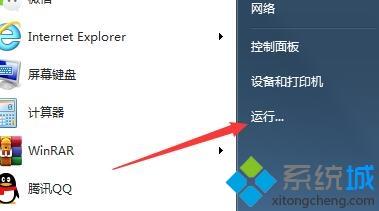
2、接着输入【gpedit.msc】命令,并敲击回车;
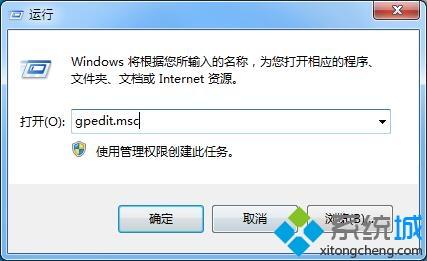
3、展开左栏目录【用户配置-管理模板-控制面板-打印机】;
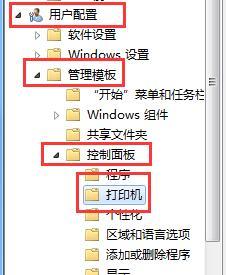
4、在策略列表中,找到并双击【阻止添加打印机】选项;
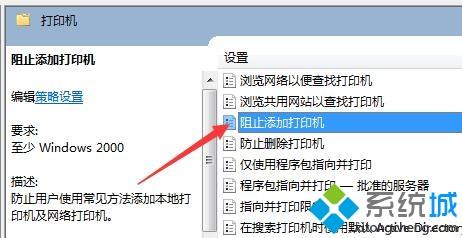
5、修改此项目状态为“未配置”,确定保存即可。
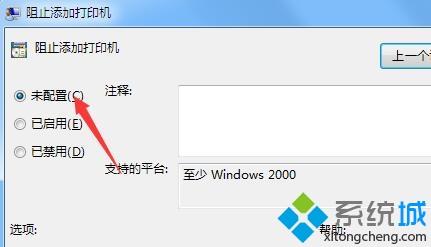
上面给大家分享的就是解决win7电脑添加不了打印机的方法啦,有出现同样问的可以按照上面的方法来解决哦。
我告诉你msdn版权声明:以上内容作者已申请原创保护,未经允许不得转载,侵权必究!授权事宜、对本内容有异议或投诉,敬请联系网站管理员,我们将尽快回复您,谢谢合作!










